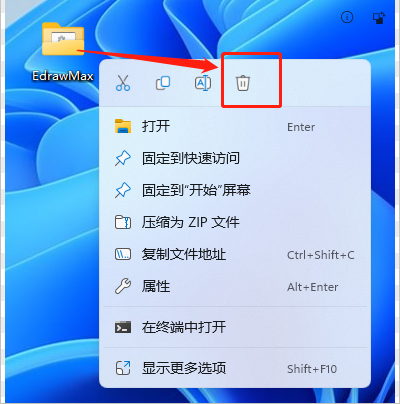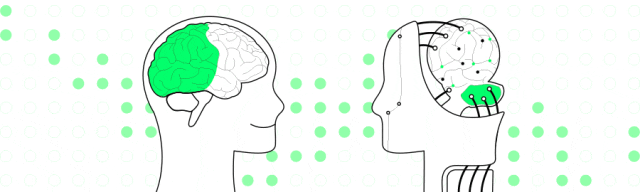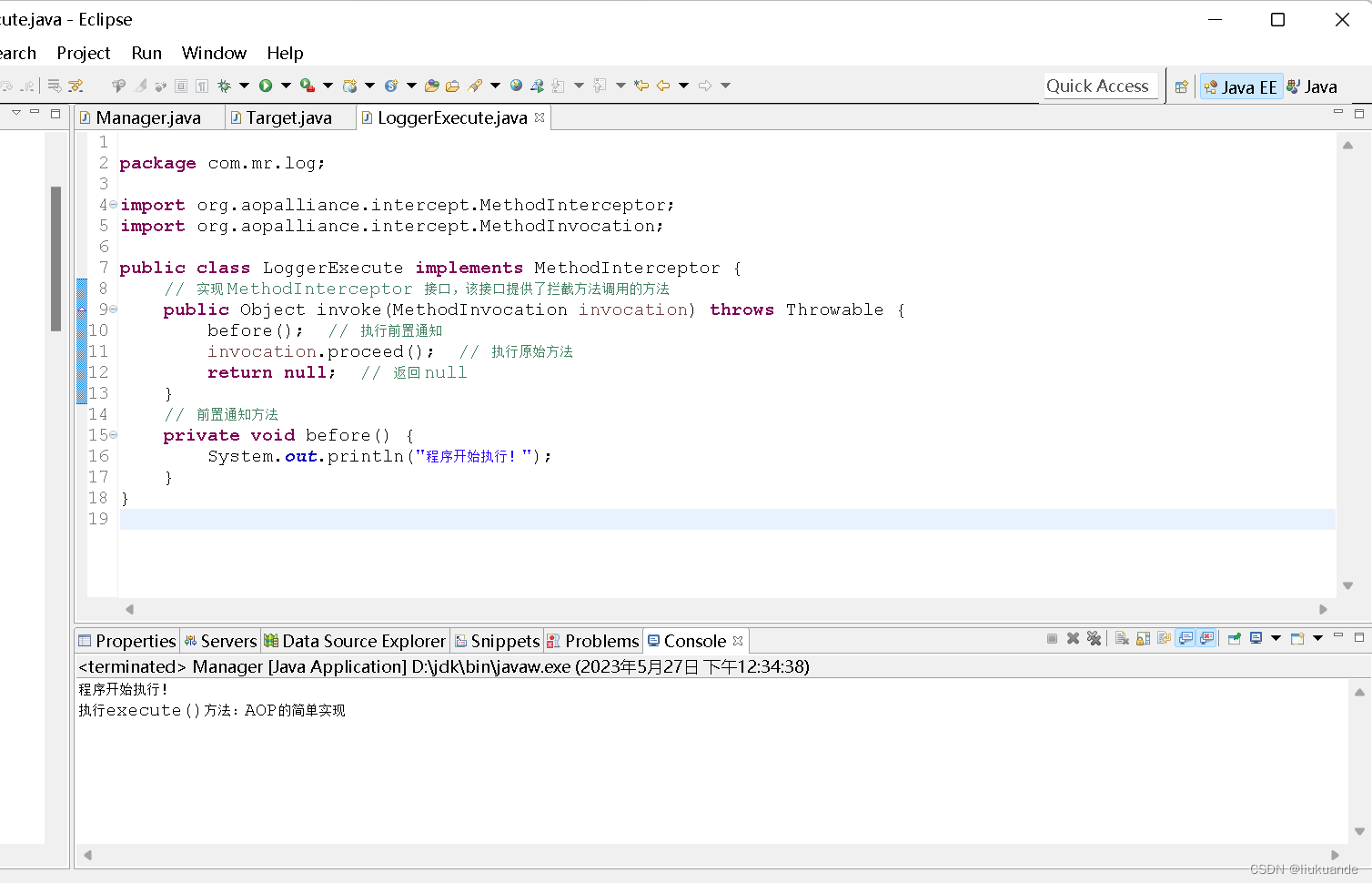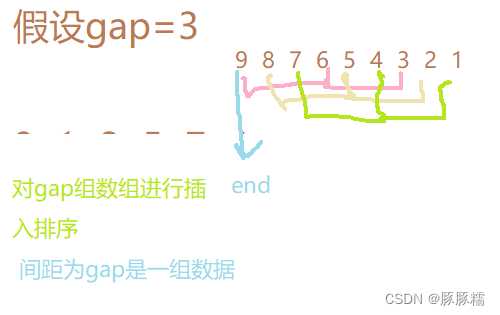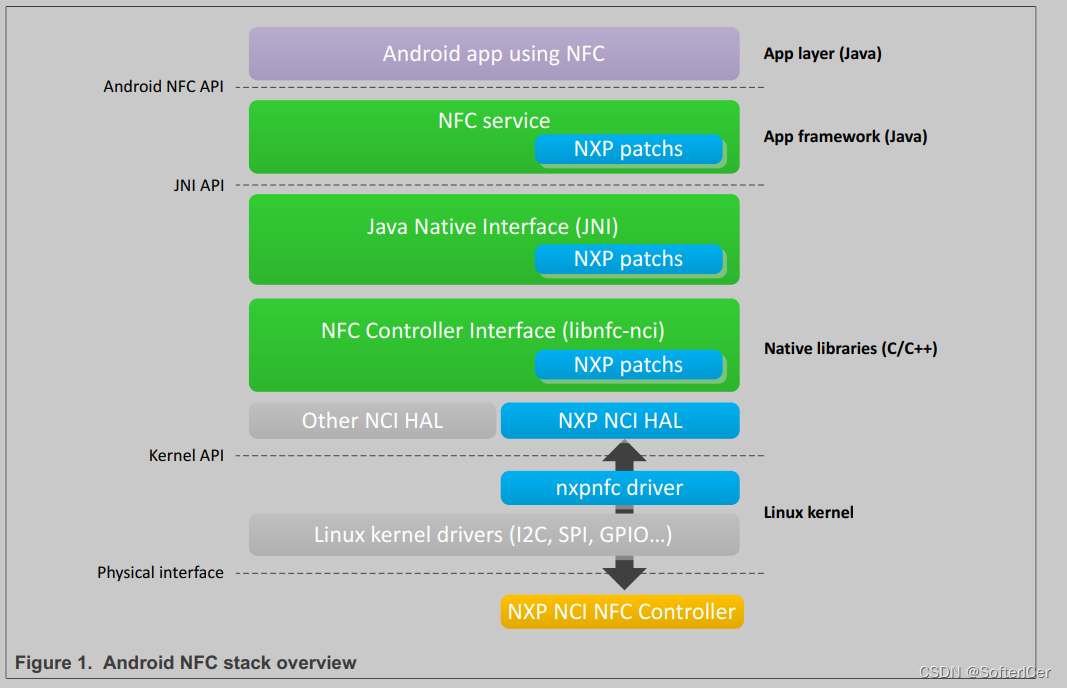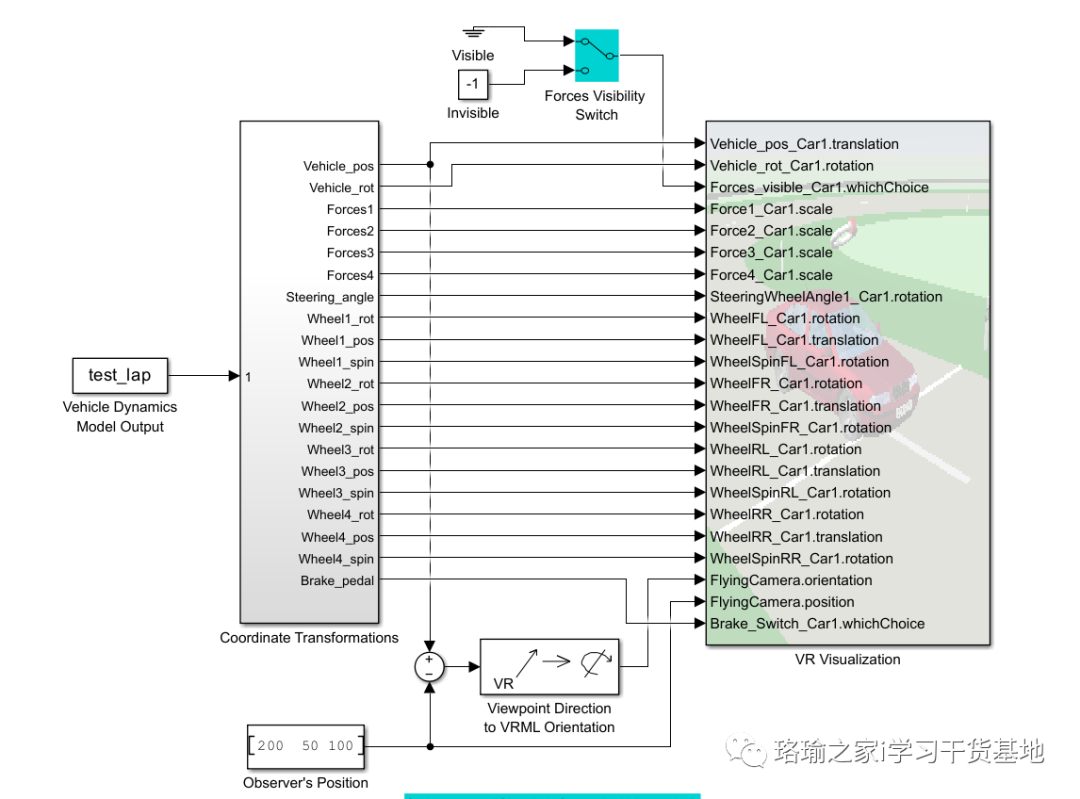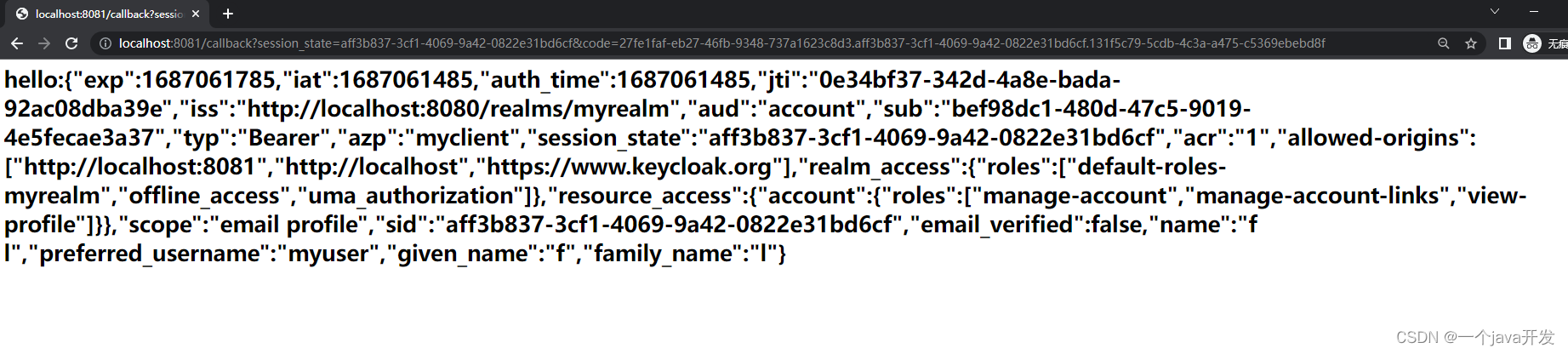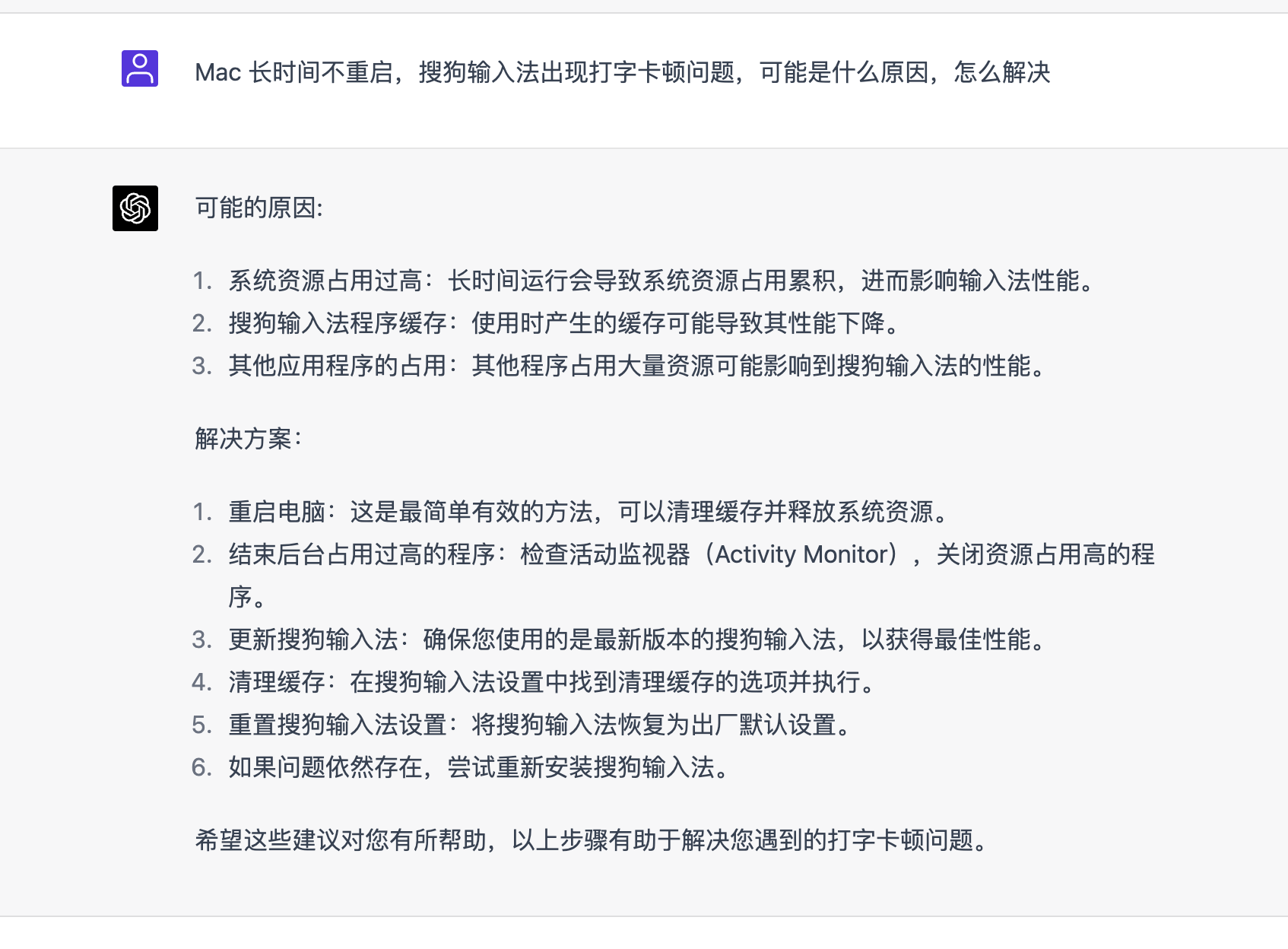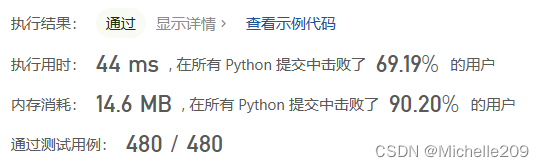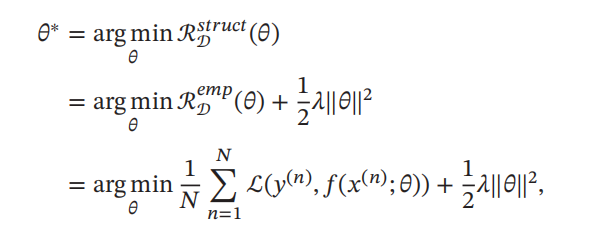作者:Insist--
个人主页:insist--个人主页
作者会持续更新网络知识和python基础知识,期待你的关注
目录
一、静态路由与默认路由配置命令
1、静态路由
2、默认路由
3、查看路由表
三、使用ping命令测试连通性
1、排除物理故障(案例)
2、排除IP地址故障
四、设备管理基础命令
五、路由器、交换机的密码设置与恢复
1、密码设置
六、路由器的密码恢复
七、路由器、交换机的远程管理
1、配置管理ip地址
2、配置vty密码
3、配置默认网关
八、解决Arp故障
1、ip-mac绑定
2、将交换机的端口加入相应的vlan中
九、两种链路与创建vlan
十、单臂路由的配置
1、配置链路类型
2、配置vlan标识的封装结构
3、配置子接口地址接上一步
4、定义ip地址池
5、以太网通道的配置
十一、Vtp的配置
1、创建vtp域名
2、配置交换机的vtp模式
3、配置vtp版本
4、查看vtp信息
前言
本文将再次介绍一下思科的基础命令。
一、静态路由与默认路由配置命令
1、静态路由
全局模式下输入:ip route 192.168.1.1 10.0.0.1即可配置,192.168.1.1为IP址, 10.0.0.1为下一跳。命令如下:
![]()
2、默认路由
全局模式下输入: ip route 0.0.0.0 0.0.0.0 10.0.0.1 即可配置,0.0.0.0 0.0.0.0为所有网段,10.0.0.1下一跳。命令如下:
![]()
3、查看路由表
在特权模式下输入:show ip route 即可查看,命令如下:
 san
san
三、使用ping命令测试连通性
1、排除物理故障(案例)
①在R1上通过ping命令测试两台路由器的连通性。
R1#ping 192.168.1.2 (返回命令为……)表示请求超时,R1与R2不能通信。
②分别在路由器R1和R2上通过show interface f0/0查看接口状态
R1的f0/0的·接口是administrator的down状态,说明f0/0接口忘记打开或被关闭。需no sh 打开。
R2的f0/0接口是down状态,说明f0/0接口或物理线路有问题。
③检查发现连接R2的f0/0接口的水晶头有虚假现象,重新做好后,再次查看接口状态。 Show int f0/0
⑤R2的f0/0接口变为up状态,说明f0/0接口状态正常。
2、排除IP地址故障
①通过ping命令测试两台路由器连通性
②分别查看R1和R2的接口ip地址,发现R2的f0/0的地址配置错误(show ip int brief)。R2的f0/0接口地址192.168.2.1和R1的f0/0的接口地址192.168.1.1不在同一网段,所以无法ping通
③更改接口ip地址 default int f0/0 (default命令恢复接口配置默认配置)
再次ping 完成!
四、设备管理基础命令
1、show running-config (sh run)查看对交换机进行的所有修改和配置。
2、show startup-config (sh star) 显示已保存的配置信息。
3、copy running-config startup-config 用于保存当前配置,复制到关机也不丢失的NVRAM下
4、erase nvram 用于删除已保存的配置信息
五、路由器、交换机的密码设置与恢复
1、密码设置
①配置Console口密码
Sw1(config)#line console 0
Password 123
Login
②配置特权密码
Sw1(config)#enable password 123
或 enable secret 123
③配置加密明文密码
Sw1(config)#service password-encryption
六、路由器的密码恢复
1、重启路由器,并按Ctrl+Break组合键中断。路由器进入ROM Monitor模式。
2、配置寄存器的值是0x2142如:
Confreg 0x2142
Reset
3、进入后将配置文件手动加载进来。
Startup-config running-config
4、通过show run 查看配置了哪些密码 进行更改
5、修改配置寄存器的值,保存
Config-register 0x2102
Exit
Copy running-config startup-config
七、路由器、交换机的远程管理
1、配置管理ip地址
Sw1(config)#int vlan 1 (vlan1是一个虚假借口)
ip add 192.168.1.10 255.255.255.0
no sh
2、配置vty密码
Sw1(config)#line vty 0 4
Password 123
Login
3、配置默认网关
Sw1(config)#ip default-gateway 192.168.1.254
八、解决Arp故障
1、ip-mac绑定
在网关路由器上绑定主机的ip地址和mac地址
Router(config)#arp 10.0.0.1 和mac地址
补充命令
查看接口对应关系:show ip arp
Arp-a 查看缓存
Arp-s arp绑定
Arp-d 删除
2、将交换机的端口加入相应的vlan中
①进入配置状态 conf t
②int f0/1 进入要分配端口
③switchport mode access/trunk 链路
④switchport access vlan 10 把端口给哪个vlan
补充命令
查看vlan信息:Show vlan brief
九、两种链路与创建vlan
1、接入链路(access)中继链路(trunk)
2、在交换机中添加vlan,命令如下:
![]()
十、单臂路由的配置
1、配置链路类型

2、配置vlan标识的封装结构
进入子接口,配置封装即可,命令如下:

3、配置子接口地址接上一步
Ip add 10.0.0.254 255.0.0.0
4、定义ip地址池
命令如下:

5、以太网通道的配置
进入多口后设置链路和以太网通道,命令如下:
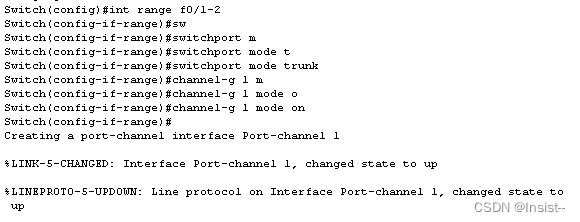
十一、Vtp的配置
1、创建vtp域名
全局模式下输入:vtp domain 1即可,如下图
![]()
2、配置交换机的vtp模式
全局模式下输入:?vtp mode 需要设定的模式
服务器模式(server)、客户机模式(client)、透明模式(transparent)
3、配置vtp版本
全局模式下输入:vtp version 2 (2使用版本),如下图
![]()
4、查看vtp信息
特权模式下输入:show vtp status即可,如下图